wps ファイルが大きすぎて共有できない場合の対処方法
- 卡哇伊オリジナル
- 2020-07-18 09:47:3961219ブラウズ
WPS ファイルが大きすぎて共有できない問題の解決策: まず、左上隅にある WPS デモをクリックし、オプションをクリックしてバックアップ設定を選択し、次に「自動ローミングを有効にする」のチェックを外します。クラウドバックアップ Q&A」を選択して「OK」をクリックします。最後にファイルを保存するときは、対応する保存場所を選択して保存するだけです。

WPS ファイルを保存するときに、「ドキュメント サイズが 10M を超えているため、クラウド ドキュメントのアップロードに失敗しました。」というエラー メッセージが常に表示され、保存されたドキュメントがサイズを超えていることを示します。解決策は 2 つあります。1 つはファイルをクラウド ドキュメントに保存しないこと、もう 1 つは WPS メンバーシップを購入してアップロードされるドキュメントのサイズを 200M に増やすことです。 WPS デモを使用して、ファイルをクラウド ドキュメントに保存しない方法を説明します:
1. 左上隅にある [WPS デモ]>> [オプション]>> [バックアップ設定]>> をクリックし、[自動を有効にする] をオンにします。 「クラウドバックアップQ&A(M)」のチェックを外し、「OK」ボタンをクリックします。
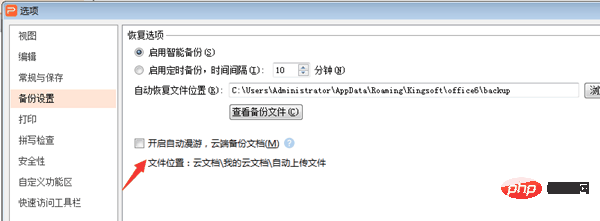
2. PPT を保存するときに、左上隅の [WPS デモ]>> [保存]>> [ローカル ドキュメント] をクリックし ([マイ クラウド ドキュメント] は選択しないでください)、適切なオプションの保存場所を選択して保存します。
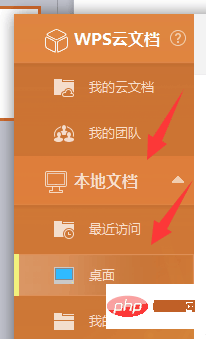
PS: PPT ファイルが大きすぎる場合は、クラウド ドキュメントの PPT を直接開いて編集しないことをお勧めします。 、WPS メンバーシップを購入し、アップロードされるファイルのサイズを制限するを追加することをお勧めします。登録されている WPS ユーザーはわずか 10M、WPS メンバーがアップロードするファイル サイズは 200M です。
その他のチュートリアル: 「php チュートリアル」
以上がwps ファイルが大きすぎて共有できない場合の対処方法の詳細内容です。詳細については、PHP 中国語 Web サイトの他の関連記事を参照してください。

